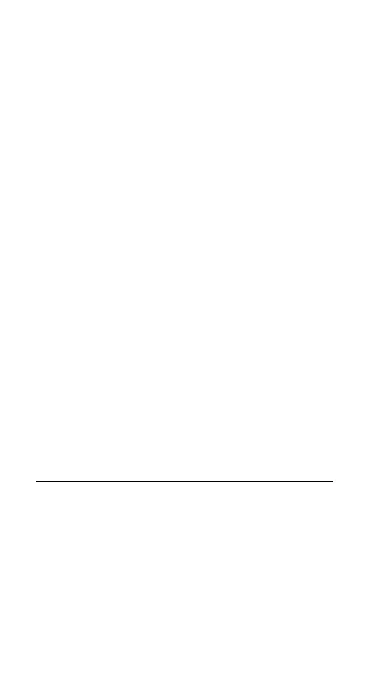28
1 轉動 控制輪 (3),翻看功能表項目。
2 按下並鬆開 控制輪 (3) 進行選擇。
3 按下並鬆開 輔助按鈕 (2),返回功能表。
音訊選項
環繞聲
開啟/關閉軟體環繞聲(僅限 PC,需要安裝軟體)
等化器
使用隨附的預設或完全可調的 10 段等化器定制專屬音質
增益
更改 GameDAC 的最大輸出電平
側音
選擇您希望在耳機中聽到的自己的音量
麥克風音量
為您的系統優化麥克風的電平
啟用後,輔助按鈕 (2) 切換麥克風靜音
音訊輸出設定
透過一對外部揚聲器播放遊戲和聊天音訊。
1 將一根 3.5 mm 線( 未 隨 附 )從 GameDAC 線路輸出插孔 (6) 連
接到您的揚聲器。
2 在 OLED 功能表中,將「線路輸出」選項設定為 「Speakers」( 揚
聲 器 )。
串流媒體
將您的主音訊、輔助音訊和麥克風音訊混合在一起發送到 PC 進行
資料流。
1 將一根 3.5 mm 資料線(未隨附)從 GameDAC 線路輸出插孔 (6)
連接到串流媒體 PC 的音效卡輸入。
2 在 OLED 功能表中,將「線路輸出」選項設定為 「串流媒體」。
3 透過 OLED 画面上的 Stream Mixer,調整您的自訂混音。
GameDAC Gen 2, USB-C - USB-A
Xbox Series X|S, Xbox One, PC, PlayStation 5, PlayStation 4,
Nintendo Switch,
SOFTWARE